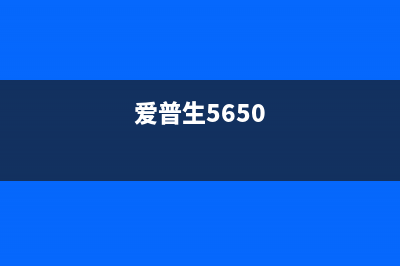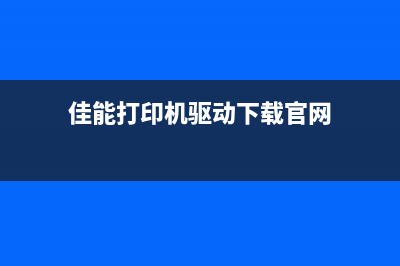如何彻底卸载爱普生l201打印机驱动?(卸载aicy)
整理分享
如何彻底卸载爱普生l201打印机驱动?(卸载aicy)
,希望有所帮助,仅作参考,欢迎阅读内容。内容相关其他词:
如何彻底卸载爱奇艺视频,卸载aicy,如何彻底卸载爱奇艺软件,如何彻底卸载爱奇艺,如何彻底卸载爱奇艺,如何彻底卸载爱思助手,如何彻底卸载爱普生,如何彻底卸载爱奇艺
,内容如对您有帮助,希望把内容链接给更多的朋友!爱普生L201打印机驱动是连接计算机和打印机的桥梁,但是有时候需要卸载它。卸载驱动程序可以解决一些与打印机相关的问题,例如无法连接打印机,打印机无*常工作等。本文将介绍如何彻底卸载爱普生L201打印机驱动。
步骤一关闭所有打印相关的应用程序
在卸载驱动程序之前,请确保关闭所有打印相关的应用程序。这包括打印任务和打印机的控制面板。如果这些应用程序仍在运行,可能会导致卸载失败。
步骤二卸载驱动程序
1. 在开始菜单上,搜索并选择“控制面板”。
2. 在控制面板中,选择“程序和功能”。
3. 找到爱普生L201打印机驱动程序,右键单击并选择“卸载”。
4. 确认卸载,等待卸载程序完成。
步骤三删除驱动程序的残留文件
有时候,即使已经卸载了驱动程序,计算机仍然会保留一些与驱动程序相关的文件。这些文件可能会干扰计算机的正常运行,因此需要删除它们。

1. 在开始菜单上,搜索并选择“计算机”。
2. 在计算机中,找到以下文件夹
dows32\DriverStore\FileRepository
3. 找到与爱普生L201打印机驱动程序相关的文件夹,右键单击并选择“删除”。
4. 确认删除,等待文件夹被删除。
步骤四清理注册表
注册表是计算机中存储配置信息的数据库。有时候,驱动程序的卸载可能不会删除与驱动程序相关的注册表项。这些项可能会干扰计算机的正常运行,因此需要清理它们。
1. 在开始菜单上,搜索并选择“运行”。
2. 在运行中,输入“regedit”并按下“回车键”。
3. 在注册表编辑器中,找到以下文件夹
dowstVersioninstall
4. 找到与爱普生L201打印机驱动程序相关的项,右键单击并选择“删除”。
5. 确认删除,等待项被删除。
以上就是彻底卸载爱普生L201打印机驱动程序的全部步骤。卸载驱动程序可以解决与打印机相关的问题,但是请注意备份重要的文件和数据,以防不必要的损失。